Keressen másolatú fájlok ablakait
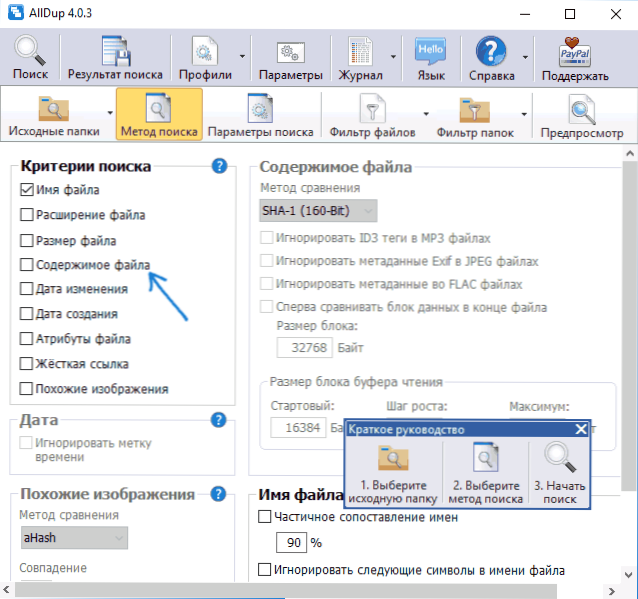
- 3059
- 2
- Boros Patrik
Ebben az utasításban a fájlok másolatának több példányának megtalálásának számos ingyenes és egyszerű módjáról a Windows 10, 8 vagy 7 -es számítógépen, és szükség esetén törölje azokat. Mindenekelőtt olyan programokról fogunk beszélni, amelyek lehetővé teszik a fájlok másolatának keresését, de ha érdekli az érdekesebb módok, az utasításokat a Windows PowerShell segítségével történő keresés és törlés témája is befolyásolja.
Miért lehet szükség erre? Szinte minden olyan felhasználó, aki már régóta megőrzi a fényképek, videók, zenei és dokumentumok archívumait a lemezekhez (ez nem számít, belső vagy külső tárolások), az ugyanazon fájlok „másolatai” hatalmas valószínűségével, amelyek extra helyet foglalnak el HDD SSD vagy más meghajtó.
Ez nem a Windows vagy a tárolórendszerek jellemzője, inkább magunk tulajdonságai és a tárolt adatok jelentős mennyiségének eredménye. És kiderül, hogy a fájlok másolatának megtalált és törlése után felszabadíthat egy jelentős helyet a lemezen, és ez hasznos lehet, különösen az SSD esetében. CM. Továbbá: Hogyan lehet megtisztítani a felesleges fájlok lemezt.
Fontos: Nem javaslom a keresés és a törlés (különösen az automatikus) másolatokat a teljes rendszerlemezen, jelölje meg az adott programban a felhasználói mappákat. Ellenkező esetben jelentős kockázatot jelent a szükséges Windows rendszerfájlok törlése, amelyekre egynél több példányban van szükség.
Az AllDup egy hatékony ingyenes program a duplikált fájlok kereséséhez
Az INGYENES AllDup program oroszul érhető el, és tartalmazza az összes szükséges funkciót és beállítást, amely a lemezeken és a Windows 10 - XP (x86 és x64) mappákban található duplikált fájlok keresésével kapcsolatos mappákban található.
Többek között a keresést több lemezen támogatják, az archívumok belsejében, szűrőfájlok hozzáadásával (például, ha csak a fotók vagy a zene másolataival kell megtalálni, vagy a fájlokat és más tulajdonságokat kizárni), mentse el a keresési profilokat és annak eredményeit.
Alapértelmezés szerint a programban a fájl összehasonlítása csak a nevük alapján történik, ami nem túl ésszerű: azonnal a használat megkezdése után javaslom a másolatok keresését csak tartalommal, vagy legalábbis a fájl nevével és méretével. (Ezek a beállítások megváltoztathatók a "keresési módszerben").
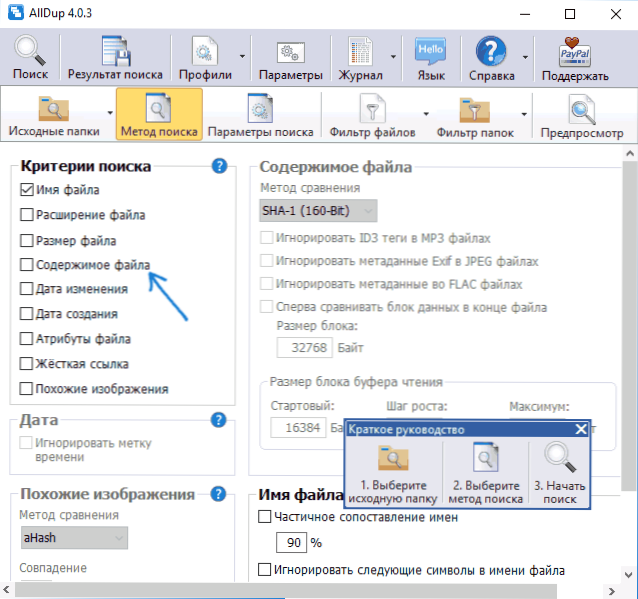
A tartalom keresése során a keresési eredményekben szereplő fájlokat méretük szerint rendezik, az előzetes áttekintés bizonyos típusú fájlokhoz elérhető, például fotókhoz. A fájlok felesleges másolatainak eltávolításához jelölje meg őket, és nyomja meg a program ablakának tetején található gombot (fájlkezelő a kiválasztott fájlokkal).
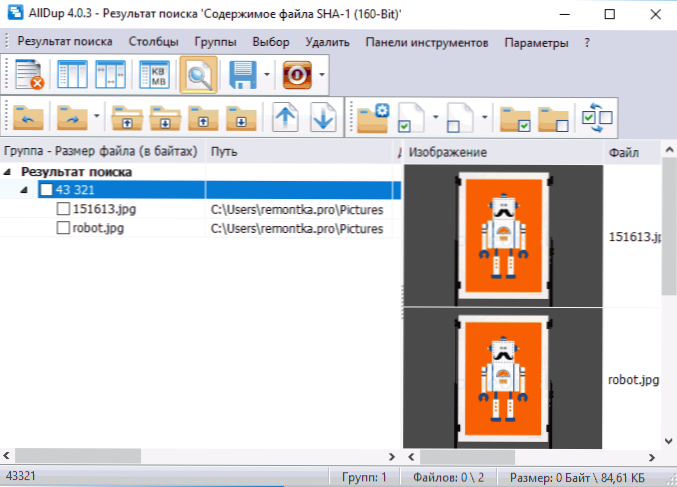
Válassza ki, hogy teljesen eltávolítsa -e őket, vagy mozgatja -e őket a kosárba. Megengedett, hogy ne távolítsa el a másolatokat, hanem a külön mappába történő átutalást vagy az átnevezést.
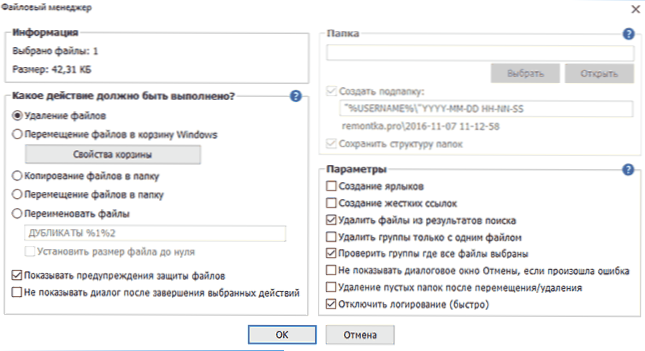
Összegzés: Az AllDup funkcionális és testreszabható segédprogram a számítógépen lévő fájlok és az azt követő műveletek gyors és kényelmes kereséséhez, sőt, az interfész orosz nyelvével, és (az írás idején) a harmadik részből tiszta. -buli.
Az AllDup -ot ingyenesen letöltheti a http: // www hivatalos weboldalról.Allsync.de/en_download_alldup.PHP (van egy hordozható verzió is, amely nem igényel telepítést a számítógépre).
Dupeguru
A DuPeguru program egy újabb kiváló ingyenes program a fájl másolatok megtalálására az orosz nyelven. Sajnos a fejlesztők nemrégiben abbahagyták a Windows verziójának frissítését (de frissítik a DuPeguru -t a MacOS és az Ubuntu Linux számára), azonban a HTTPS: // DUPEGURU hivatalos weboldalán elérhető.Voltaicicideák.Net/ verzió a Windows 7 -hez (az oldal alján) nagyszerűen működik a Windows 10 -ben.
A program használatához csak az a mappák hozzáadása, hogy másolatokat keressenek a listán, és megkezdjék a szkennelést. A befejezése után látni fogja a fájlok, helyük, dimenziók és „százalék” megtalált másolatának listáját, hogy ez a fájl egybeesik bármely más fájllal (ezen értékek bármelyikéhez rendezheti a listát).

Ha szükséges, elmentheti ezt a listát a fájlba, vagy megjelölheti azokat a fájlokat, amelyeket meg kell törölnie, és megteheti a "Művelet" menüben.
Például az én esetemben a nemrégiben tesztelt programok egyike, amint kiderült, másolta a telepítési fájlokat a Windows mappában, és ott hagyta (1, 2), és az értékes 200 MB -os fájlomban ugyanaz a fájl maradt a letöltésben. mappa.
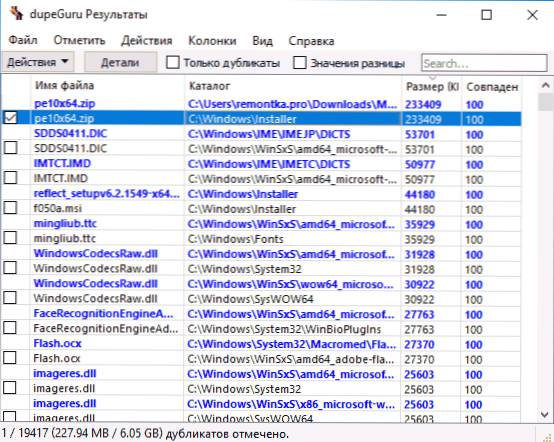
Amint az a képernyőképen látható, a fájlok kiválasztásának jele csak az egyik talált mintát tartalmaz (és csak te törölheti) - míg az én esetemben logikusabb, ha nem törli a Windows mappát (ott, itt, be. elmélet, lehet, hogy a fájlra szükség van), de a mappából) betöltés. Ha meg kell változtatnia a választást, jelölje meg azokat a fájlokat, amelyeket nem kell törölni, majd az egér jobb egérgombbal történő menüben - "Készítse el a kiválasztott szabványt", akkor a választás jele eltűnik az aktuális fájlokból és az aktuális fájlokból és Megjelenik a másolataiban.
Úgy gondolom, hogy a beállításokkal és az egyéb DuPeguru menüelemekkel nem lesz nehéz kitalálni: mind oroszul, és meglehetősen világosak. És maga a program gyorsan és megbízhatóan keresi a másolatokat (a legfontosabb a rendszerfájlok törlése).
Másolatú tisztítómentes
A fájlok másolatának másolatának keresésére szolgáló program a Cleaner Ingyenes számítógépen egy másik meglehetősen jó megoldás, különösen a kezdő felhasználók számára (véleményem szerint ez az opció könnyebb). Annak ellenére, hogy viszonylag zavaróan felajánlja a Pro verzió megvásárlását, és korlátozza néhány funkciót, különösen ugyanazon fényképek és képek keresése (de a szűrők kiterjesztésekhez, amelyek lehetővé teszik, hogy csak képeket keressen, ez lehetséges csak ugyanazt a zenét keresni).
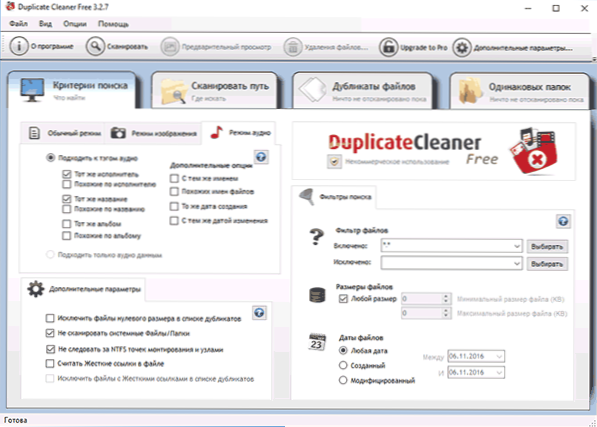
A korábbi programok mellett a duplikált Cleanernek orosz felületi nyelve van, de néhány elemet látszólag gépi fordítással fordítottak le. Ennek ellenére szinte minden egyértelmű lesz, és amint fentebb már említettem, a programmal való együttműködés valószínűleg nagyon egyszerű egy kezdő felhasználó számára, akinek ugyanazokat a fájlokat kellett megtalálnia és törölnie a számítógépen.
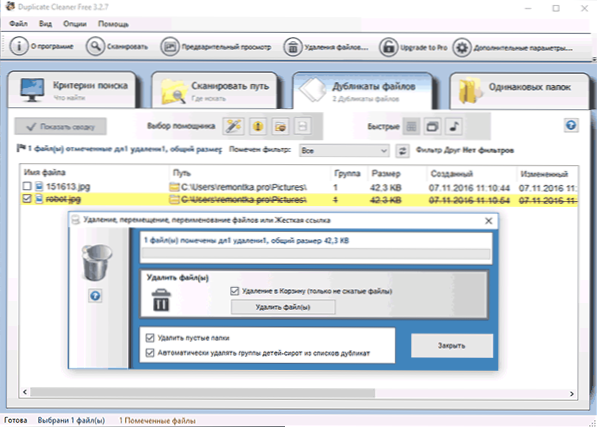
Ingyenes duplikált tisztítószereket tölthet le a hivatalos weboldalról: https: // www.DigitalVolcano.Társ.UK/DCDownloads.Html
Hogyan lehet megtalálni a duplikált fájlokat a Windows PowerShell használatával
Ha szükséges, akkor harmadik parti programok nélkül is megteheti a fájlok másolatának keresését és törlését. Nemrég írtam arról, hogyan lehet kiszámítani a fájl fájlját (vezérlő összeg) a PowerShell -ben, és ugyanaz a funkció használható ugyanazon fájlok keresésére a lemezeken vagy a mappákban.
Ugyanakkor sokféle Windows PowerShell -szkript megvalósítását találja meg, amelyek lehetővé teszik a duplikált fájlok megtalálását, íme néhány lehetőség (nem vagyok szakember az ilyen programok írásában):
- http: // n3wjack.Net/2015/04/06/talp-and-delete-duplicate-fájlok--Powershell/
- https: // gist.github.Com/jstangrome/2288218
- http: // www.Erickscottjohnson.Com/blogpéldák/keresés-bikátus-fájlok-powershell
Az alábbiakban a képernyőképen - egy példa egy kissé módosított (úgy, hogy ne törölje a fájlok másolatát, hanem jelenítse meg a listát) az első szkriptben a képmappában (ahol két azonos kép megegyezik - ugyanaz, mint az AllDup programot találtak).
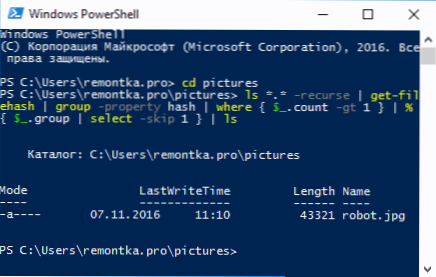
Ha a PowerShell szkriptek létrehozása az Ön számára ismerős dolog, akkor a következő példákban hasznos megközelítéseket találhat, amelyek segítenek a duplikált fájlok keresésének megvalósításában, ahogyan szükséges, vagy akár automatizálhatja a folyamatot.
további információ
A duplikált fájlok keresésére szolgáló fenti programok mellett sok más ilyen segédprogram is létezik, sokuk nem ingyenes, vagy korlátozza a funkciókat a regisztráció előtt. Ezenkívül, amikor ezt a felülvizsgálatot megírják, voltak olyan dummy programok (amelyek azt állítják, hogy másolatokat keresnek, és valójában csak egy „fő” termék telepítését vagy vásárlását kínálják) meglehetősen kiemelkedő fejlesztőktől, amelyeket mindenki hall.
Véleményem szerint a szabadon elosztott segédprogramok a másolatok megtalálásához, különösen a felülvizsgálat első kettője, több mint elegendő ahhoz, hogy bármilyen művelet ugyanazon fájlok kereséséhez, beleértve a zenét, a fényképeket és a képeket, a dokumentumokat,.
Ha az adott lehetőségek számodra nem elegendőnek tűntek, ha más programokat tölt be (és én is felsorolva), légy óvatos a telepítéskor (annak elkerülése érdekében, hogy a potenciálisan nemkívánatos telepítés), és még jobb - ellenőrizze a betöltött programokat a Virustotal segítségével.Com.

